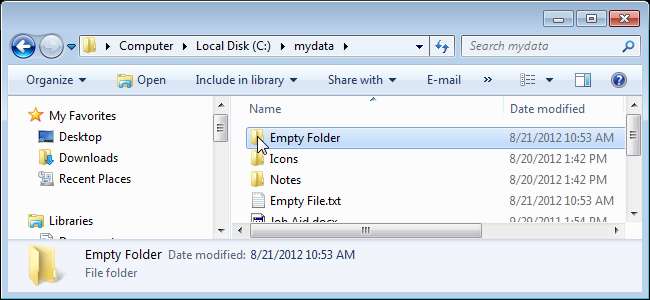
Αφού καθαρίσετε τα αρχεία στον σκληρό σας δίσκο, μπορεί να σας μείνουν άφθονοι άδειοι φάκελοι που θέλετε να διαγράψετε. Αντί να τα βρείτε χειροκίνητα, δεν θα ήταν πιο εύκολο να χρησιμοποιήσετε ένα εργαλείο που μπορεί να τα βρει για εσάς και να τα διαγράψετε;
Βρήκαμε ένα δωρεάν εργαλείο, που ονομάζεται Delete Empty, το οποίο αναζητά μια καθορισμένη διαδρομή για άδειους φακέλους και κενά αρχεία (αρχεία μεγέθους μηδέν) και διαγράφει πρώτα τις βαθύτερες διαδρομές. Για παράδειγμα, στην ακόλουθη δομή, ο φάκελος2 δεν είναι προς το παρόν άδειος, αλλά θα γίνει έτσι μόλις διαγραφούν τα EmptyFolder1 και EmptyFolder2. Το Delete Empty θα διαγράψει το EmptyFolder1 και το EmptyFolder2 και στη συνέχεια θα ανακαλύψει ότι ο φάκελος 2 είναι τώρα άδειος και θα τον διαγράψει.
c: \ Folder1 \ Folder2 \ EmptyFolder1
c: \ Folder1 \ Folder2 \ EmptyFolder2
Το Delete Empty (DelEmpty.exe) είναι ένα εργαλείο γραμμής εντολών, αλλά είναι πολύ γρήγορο και εύκολο στη χρήση. Για να το χρησιμοποιήσετε, ανοίξτε ένα παράθυρο γραμμής εντολών. Ο ευκολότερος τρόπος για να γίνει αυτό είναι να κάνετε δεξί κλικ στο φάκελο που περιέχει το αρχείο DelEmpty.exe και επιλέξτε Άνοιγμα παραθύρου εντολών εδώ από το αναδυόμενο μενού.
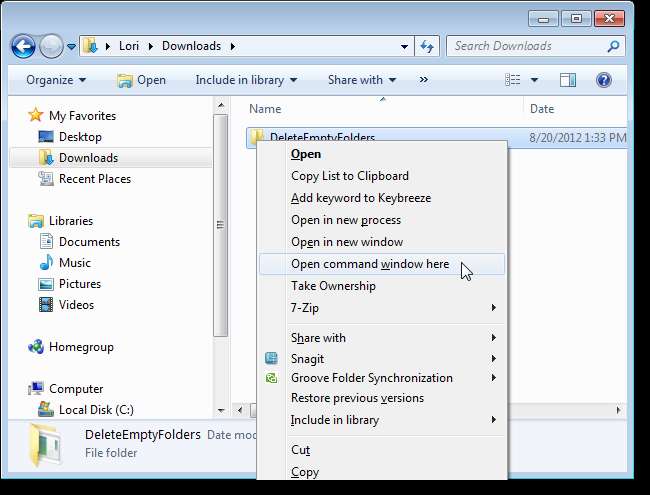
Ένα παράθυρο γραμμής εντολών ανοίγει απευθείας στο φάκελο που περιέχει το Delete Empty εκτελέσιμο.
Η μορφή για την εντολή Delete Empty είναι η εξής:
ΔελΈμπτη.έχε ΟΠΤΙΟΝΣ [PATH]
Οι ακόλουθες ΕΠΙΛΟΓΕΣ είναι διαθέσιμες για χρήση στην εντολή:
| -φά | διαγράψτε αρχεία μεγέθους μηδέν |
| -ρε | διαγραφή κενών καταλόγων |
| -στο | λεκτική λειτουργία |
| -ντο | λειτουργία επιβεβαίωσης (Δείχνει τι διαγράφηκε) |
| -μικρό | περιλαμβάνουν υποκαταλόγους |
| -μεγάλο | απαριθμήστε τι θα διαγραφεί (πεζά L - δεν διαγράφει πραγματικά τους άδειους φακέλους ή τα κενά αρχεία) |
| -Ν | διαγραφή χωρίς (y / n) προτροπή |
Για παράδειγμα, για να διαγράψετε κενούς καταλόγους και κενούς υποκαταλόγους στον κατάλογο mydata στο C:, πληκτρολογήστε την ακόλουθη εντολή στη γραμμή εντολών και πατήστε Enter
DelEmpty.exe -d -s c: \ mydata
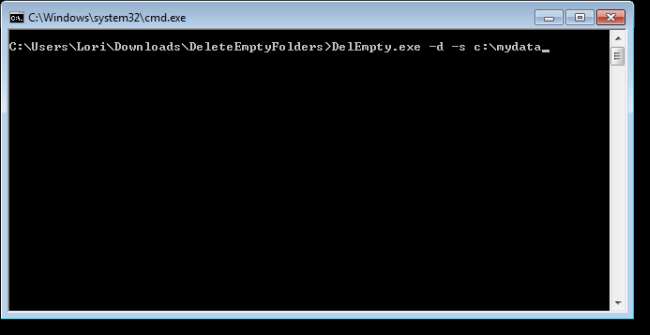
Εάν θέλετε το Delete Empty να σας ζητήσει πριν διαγράψετε κάθε κενό κατάλογο και έναν κενό υποκατάλογο, προσθέστε την επιλογή -y στην εντολή, ως εξής.
DelEmpty.exe -d -s -y c:\mydata
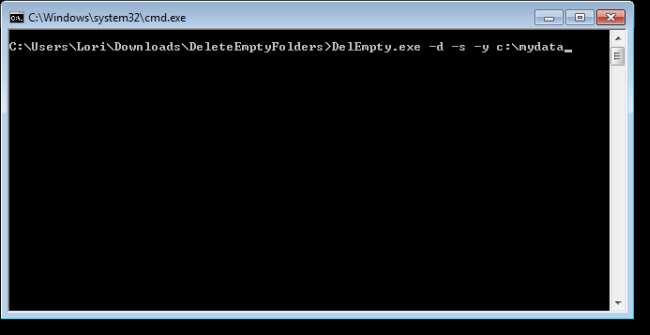
Για να διαγράψετε όλα τα κενά αρχεία, εκτός από τους κενούς καταλόγους και τους κενούς υποκαταλόγους, προσθέστε την επιλογή -f στην εντολή.
DelEmpty.exe -d -s -f c: \ mydata
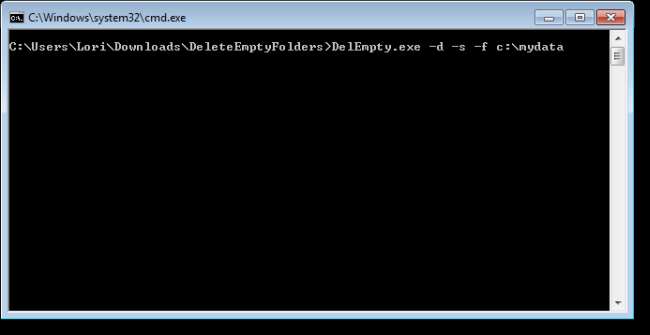
Εάν θέλετε να ελέγξετε τους καταλόγους και τα αρχεία που θα διαγραφούν πριν τα διαγράψετε, χρησιμοποιήστε την επιλογή -l (πεζά L). Για παράδειγμα, η ακόλουθη εντολή θα σας δείξει τους καταλόγους, τους υποκαταλόγους και τα αρχεία που θα διαγραφούν στον κατάλογο mydata.
DelEmpty.exe -d -s -f -l c: \ mydata
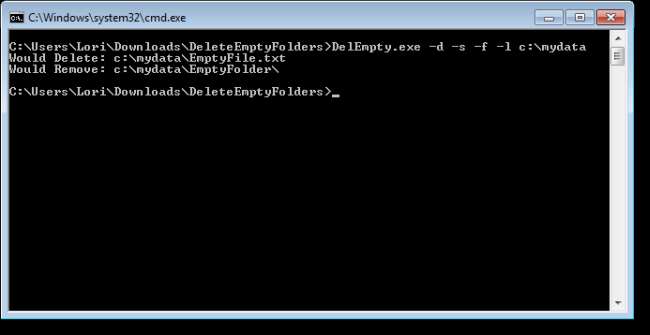
Μπορείτε επίσης να επιλέξετε το Delete Empty να σας δείξει τι έχει διαγραφεί. Για να το κάνετε αυτό, προσθέστε την επιλογή -c στην εντολή.
DelEmpty.exe -d -s -f -c -y c: \ mydata
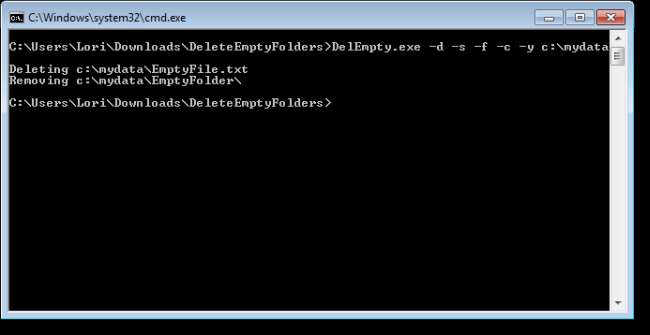
Για να κλείσετε το παράθυρο εντολών, πληκτρολογήστε "έξοδος" (χωρίς τα εισαγωγικά) στη γραμμή εντολών και πατήστε Enter.
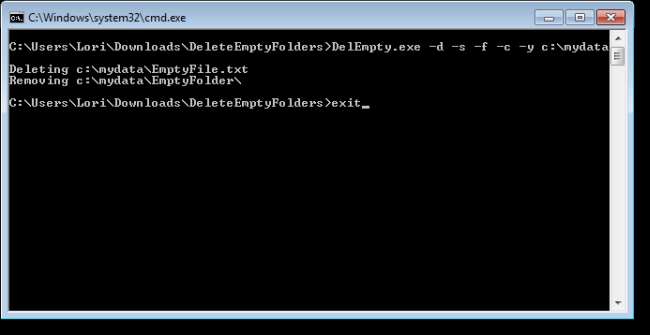
Λήψη Διαγραφή κενού από http://www.intelliadmin.com/index.php/downloads/ . Το πρόγραμμα είναι διαθέσιμο στην ενότητα Δωρεάν βοηθητικά προγράμματα.
Αυτό το εύχρηστο εργαλείο θα σας βοηθήσει να διατηρήσετε το σκληρό σας δίσκο χωρίς ξένους καταλόγους και αρχεία. Ωστόσο, να είστε προσεκτικοί όταν χρησιμοποιείτε το εργαλείο Delete Empty. Ορισμένα προγράμματα ενδέχεται να χρειάζονται άδειους φακέλους για να λειτουργήσουν σωστά, οπότε φροντίστε να μην διαγράψετε οτιδήποτε δεν είστε σίγουροι.







